QQ浏览器如何设置显示鼠标轨迹
发布时间:2017-06-15 10:52
相关话题
我们平时上网使用例如百度浏览器,QQ浏览器,对于此类浏览器怎么设置显示鼠标轨迹呢?下面小编写篇经验,希望能够对你有帮助。
QQ浏览器设置显示鼠标轨迹的方法
百度搜索“QQ浏览器”,在搜索结果里面选取电脑版下载。
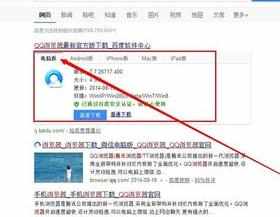
下载后安装QQ浏览器。安装比较简单,不用修改什么,直接安装就行,另外安装速度比较快。

安装好后,打开QQ浏览器,就可以开始上网了。
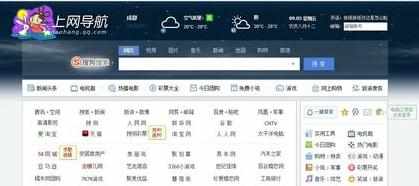
在QQ浏览器右上角“三横”的标记处,点击打开下拉菜单。
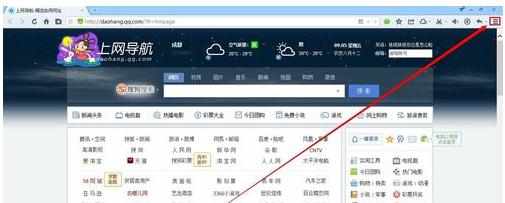
在下载菜单处下侧可以看到“QQ浏览器设置”,点击选择打开即可。
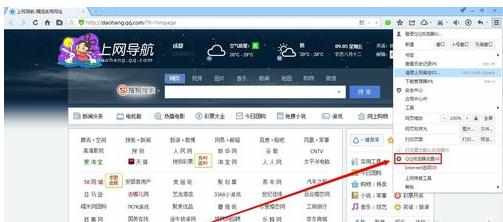
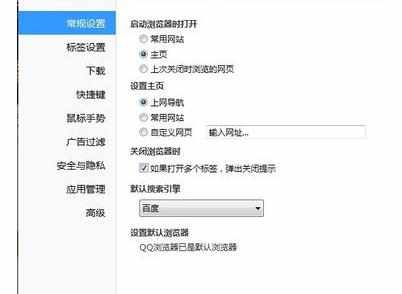
再打开的QQ浏览器设置界面的“鼠标手势”里面的“显示效果”可以看到“显示鼠标轨迹”。勾选“显示鼠标轨迹”即可。
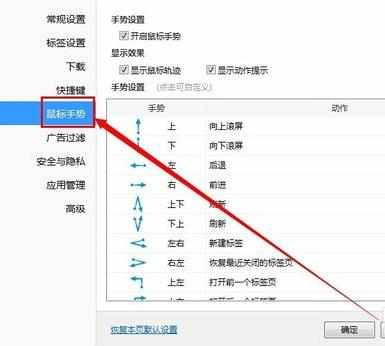
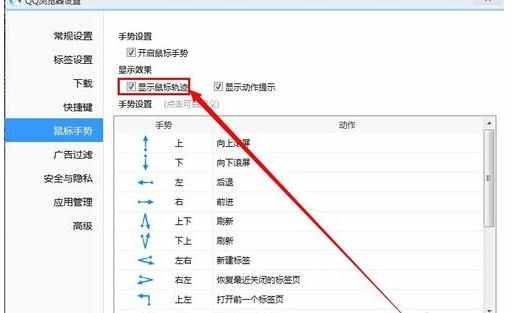
最后,点击QQ浏览器设置界面右下角的“应用”,然后“确定”即可设置完毕。
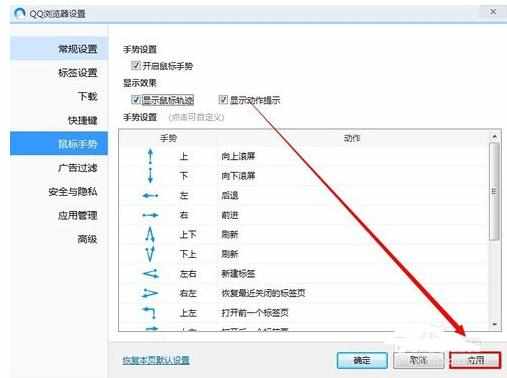

QQ浏览器如何设置显示鼠标轨迹的评论条评论